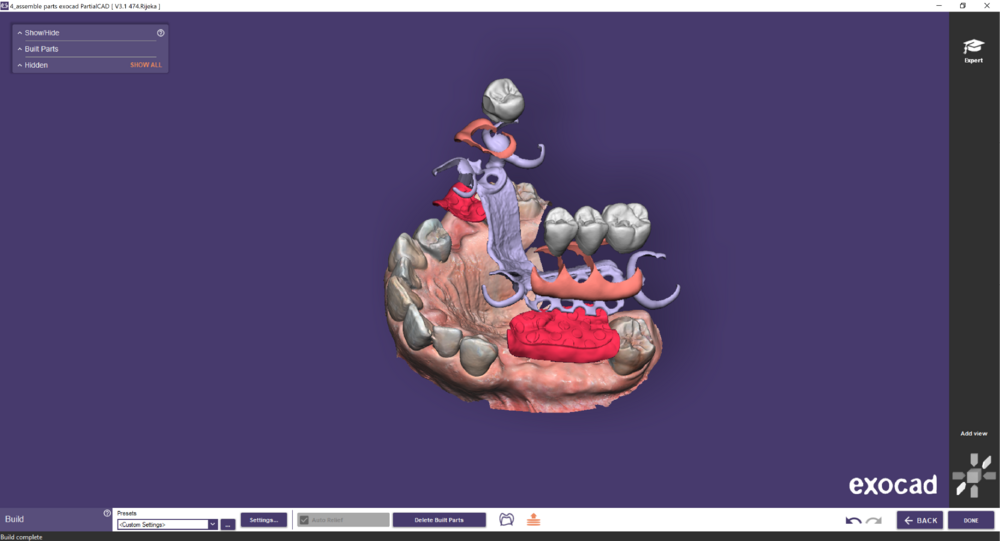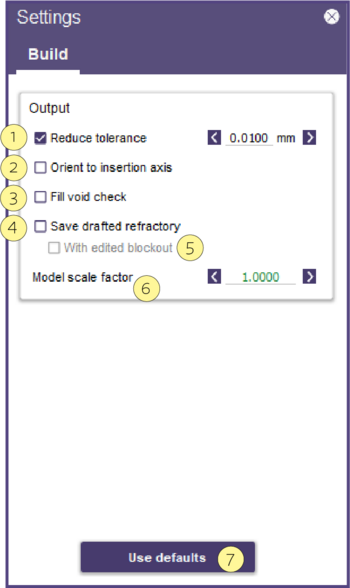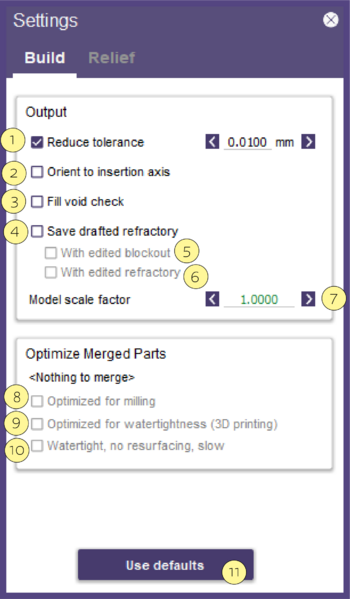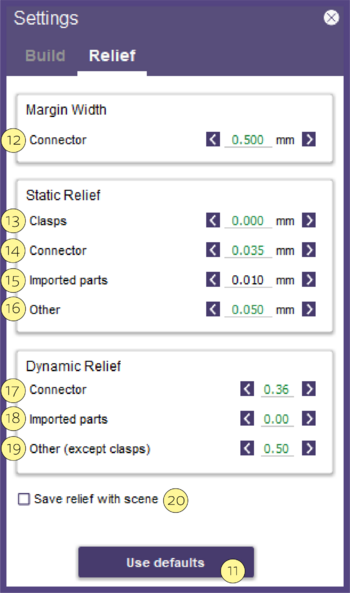In diesem Schritt bereiten Sie das Design für die finale Produktion vor und speichern den fertigen Modellguss.

- Voreinstellungen [1] Bearbeiten Sie die Liste der gespeicherten Voreinstellungen.
- Einstellungen [2] Parameter für die Entlastung des Modellgusses werden hier angepasst; dadurch werden etwaige Glättungen, die durch das Scannen entstehen, ausgeglichen.
- Automatische Entlastung [3] verbessert die Passform von zusammengefügten Modellgüssen mit automatisch generierter Entlastung.
- Produktion anwenden [4] Haben Sie hier bitte etwas Geduld, da dieser Vorgang einige Minuten dauern kann und ein Fortschrittsbalken angezeigt wird. Der resultierende Modellguss wird über einem transparenten Modell angezeigt, so dass Sie die Unterseite sehen können. Die Ausgabedateien werden im Projektverzeichnis abgelegt, oder in dem Verzeichnis, aus dem die ursprüngliche Scan-, Projekt- oder Szenedatei geladen wurde.
- Schnittansicht [5] zeigt Schnittansichten Ihres Designs an.
- Explosionsgrafik [6] zeigt eine Explosionsansicht der verschiedenen zu produzierenden Teile an (drücken Sie die STRG-Taste, um Zähne mit der Gingiva zu gruppieren). Hier sehen Sie ein Beispiel:
- Toleranz reduzieren [1] bestimmt die maximale Abweichung zwischen dem Wachs und dem ausgegebenen Mesh bei der Umsetzung von Wachs in das endgültige Mesh. Beeinflusst die Größe der Ausgabedatei; eine geringere Toleranz bedeutet eine größere Dateigröße. Die Deaktivierung des Kästchens bedeutet maximale Dateigröße.
- Nach Einschub ausrichten [2] Die Ausgabedatei wird so gedreht, dass der Pfad der Einschubrichtung an der -Z-Achse ausgerichtet ist. Wird meist verwendet, um einen genauen 3D-Druck zu gewährleisten.
- Fülle innere Leerstellen [3] Aufgrund der Beschaffenheit von digitalem Wachs entsteht gelegentlich eine "Blase" innerhalb des Modells, die im Allgemeinen nicht sichtbar ist. Wird selten verwendet und verlangsamt das Speichern für die Produktion.
- Bearbeitetes Einbettmodell speichern [4] Dieses Kontrollkästchen speichert das erstellte Einbettmodell mit der zusätzlichen Option, es mit dem bearbeiteten Ausblockwachs zu speichern. Das ist relevant, wenn Sie nur ein geschlossenes Einbettmodell exportieren möchten; andere möchten z.B. das Ausblockwachs mit allen Änderungen exportieren. Aktivieren Sie in diesem Fall das Kontrollkästchen [5].
- Modell Skalierungsfaktor [6] Höhe der Entlastung.
- Standardwerte [7] verwendet die Standardwerte.
Expertenmodus - Einstellungen - Nehmen Sie hier nur Änderungen vor, wenn Sie sich sicher sind. Ansonsten empfehlen wir, die Standardwerte beizubehalten.
- Toleranz reduzieren [1] bestimmt die maximale Abweichung zwischen dem Wachs und dem ausgegebenen Mesh bei der Umsetzung von Wachs in das endgültige Mesh. Beeinflusst die Größe der Ausgabedatei; eine geringere Toleranz bedeutet eine größere Dateigröße. Die Deaktivierung des Kästchens bedeutet maximale Dateigröße.
- Nach Einschub ausrichten [2] Die Ausgabedatei wird so gedreht, dass der Pfad der Einschubrichtung an der -Z-Achse ausgerichtet ist. Wird meist verwendet, um einen genauen 3D-Druck zu gewährleisten.
- Fülle innere Leerstellen [3] Aufgrund der Beschaffenheit von digitalem Wachs entsteht gelegentlich eine "Blase" innerhalb des Modells, die im Allgemeinen nicht sichtbar ist. Wird selten verwendet und verlangsamt das Speichern für die Produktion.
- Bearbeitetes Einbettmodell speichern [4] Dies ermöglicht das Speichern der Entlastung im Ausblockwachs (normalerweise wird die auf das Ausblockwachs angewandte Entlastung verworfen), entweder Mit editiertem Blockout [5] oder Mit editiertem Einbettmodell [6].
- [7] Modell Skalierungsfaktor Höhe der Entlastung.
- [8] Für Fräsen optimiert erzeugt eine Ausgabedatei, die mehrere einzelne Meshs enthalten kann, die sich gegenseitig überschneiden. Für das Fräsverfahren ist das kein Problem, und auch für die meisten Drucker ist das in Ordnung.
- [9] Für Wasserdichtheit (3D-Druck) optimiert erzeugt ein einzelnes, geschlossenes Mesh ohne Innenflächen. Bei importierten Teilen (z. B. Kronen) kommt es jedoch zu einem leichten Verlust an Genauigkeit.
- [10] Wasserdicht, keine Neuberechnung, langsam erzeugt ein einziges geschlossenes Mesh ohne Innenflächen, wobei die ursprüngliche Dreiecksform aller Teile beibehalten wird (kein Genauigkeitsverlust) - die Berechnung dauert jedoch länger.
- [11] Standardwert verwendet die Standardwerte.
Entlastung
Grenzlinienbreite
- [12] Verbinder ist der Wert zur Regelung der Entlastung unter dem Verbinder.
Statische Entlastung bestimmt den konstanten Abstand der Entlastung.
- [13] Klammern ist der Wert, der die Entlastung unter der Klammer regelt.
- [14] Verbinder ist der Wert, der die Entlastung unter dem Verbinder regelt.
- [15] Importierte Teile ist der Wert zur Einstellung der Entlastung unter den importierten Teilen.
- [16] Sonstiges ist der Wert zur Kontrolle der Entlastung unter sonstigen Teilen.
Dynamische Entlastung zur Erkennung von Bereichen, die unter Umständen ein wenig mehr Entlastung brauchen.
- [17] Verbinder ist der Wert, der die Entlastung unter dem Verbinder steuert.
- [18] Importierte Teile ist der Wert, der die Entlastung unter den importierten Teilen steuert.
- [19] Sonstiges (außer Klammern) ist der Wert, der die Entlastung unter sonstigen Teilen steuert.
- [20] Entlastung mit Szene speichern ermöglicht die Speicherung der Entlastung mit dem Ausblockwachs (normalerweise wird die Entlastung verworfen, welche auf das Ausblockwachs angewandt wird).